În lumea de astăzi, același conținut digital poate fi obținut din surse diferite. Prin urmare, problema asigurării integrității datelor utilizate este urgentă. O modalitate ușoară de a verifica integritatea este să calculați și să comparați sumele de control. De exemplu, puteți verifica suma de control a unui fișier de distribuție software descărcat dintr-o rețea torrent comparându-l cu valoarea publicată pe site-ul dezvoltatorului.
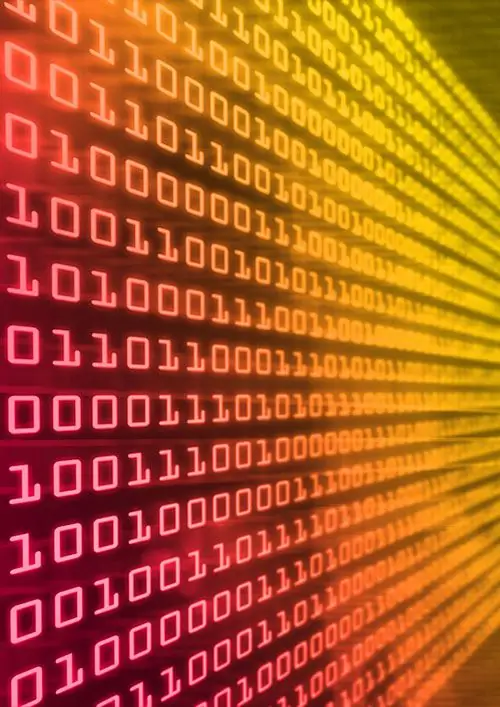
Este necesar
manager de fișiere Total Commander
Instrucțiuni
Pasul 1
Găsiți fișierul în Total Commander, a cărui sumă de control doriți să o verificați. Porniți Total Commander. Într-unul dintre panouri, schimbați unitatea curentă cu cea în care se află fișierul pe care îl căutați. Pentru a face acest lucru, puteți utiliza butoanele sau lista derulantă aflată în bara de instrumente de sus. Efectuând dublu clic pe elementele listei de listare a directorului, accesați directorul cu fișierul dorit. Evidențiați-l în listă.
Pasul 2
Deschideți caseta de dialog pentru configurarea parametrilor pentru calcularea sumelor de control ale fișierelor. Pentru a face acest lucru, în meniul principal al aplicației, extindeți secțiunea „Fișier”, apoi faceți clic pe elementul „Creați fișier SFV de sumă de verificare (CRC) …”.
Pasul 3
Configurați parametrii pentru generarea sumelor de control. În dialogul „Creați fișiere SFV cu sume de verificare (CRC)”, bifați caseta „MD5” dacă doriți ca rezultatul calculării sumei de verificare a fișierului să fie un hash MD5 (majoritatea sumelor de verificare publicate pe Internet sunt hash-uri MD5). Debifați caseta de selectare „Creați un fișier SFV separat pentru fiecare fișier”. În câmpul „Salvați fișierul (sumele) de verificare ca:”, introduceți calea și numele fișierului unde va fi plasat rezultatul calculului sumelor de verificare.
Pasul 4
Calculați suma de control a fișierului. În caseta de dialog „Create SFV Checksum (CRC) Files”, faceți clic pe butonul „OK”. Va începe procesul de calcul al sumei de control. Progresul procesului va fi afișat de un indicator de progres în fereastra care apare. Dacă dimensiunea fișierului sursă este mare, calcularea sumei de control poate dura mult timp. Așteptați sfârșitul operației.
Pasul 5
Verificați suma de control a fișierului. Deschideți fișierul de sumă de verificare generat într-un editor de text sau vizualizator. În special, puteți utiliza funcția de vizualizare încorporată în Total Commander. Pentru a face acest lucru, selectați fișierul de sumă de control generat în panoul Total Commander și apăsați tasta F3. Fișierul va conține o linie structurată în două părți. Prima parte a acestuia, situată înaintea semnului „*”, este reprezentarea simbolică a sumei de control a fișierului. Comparați acest șir cu o valoare de control cunoscută.






